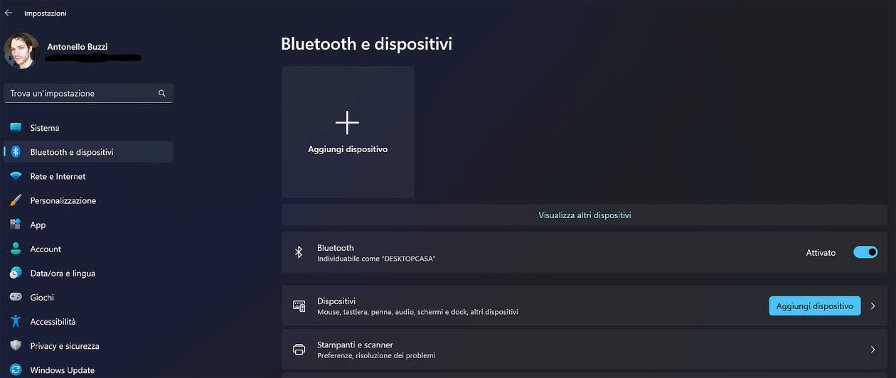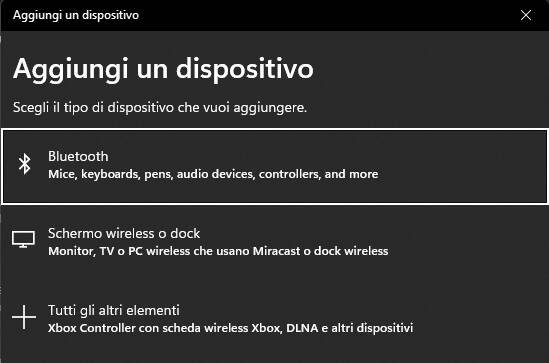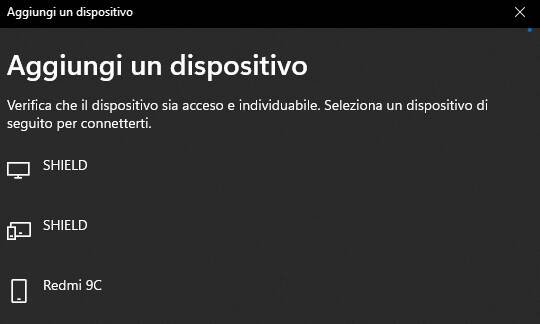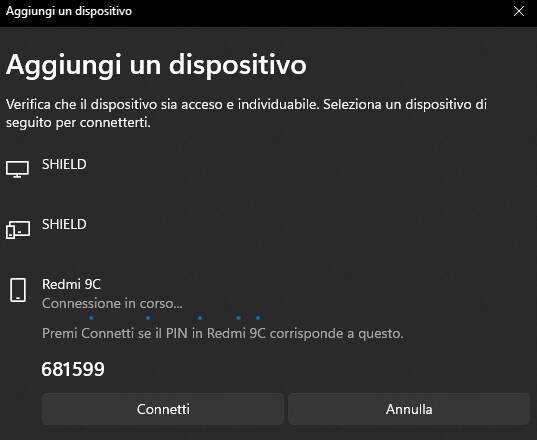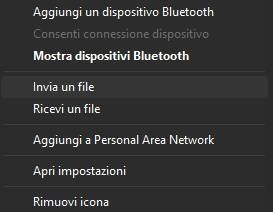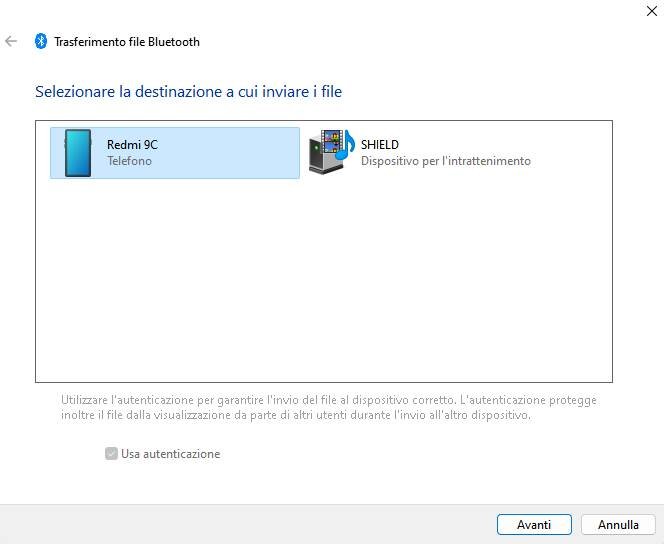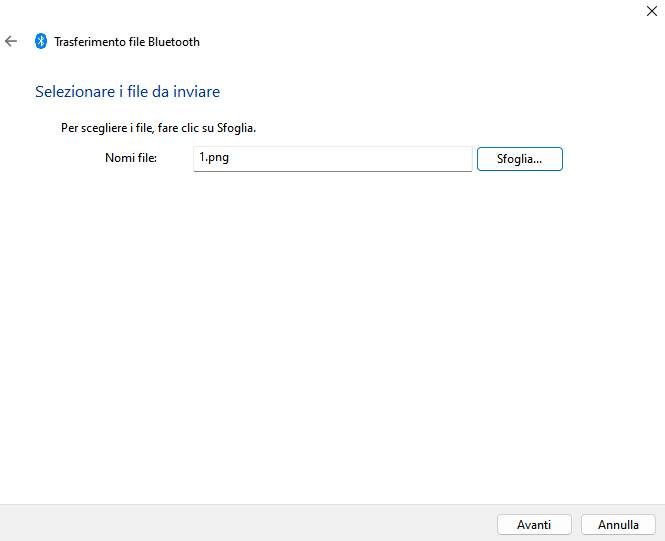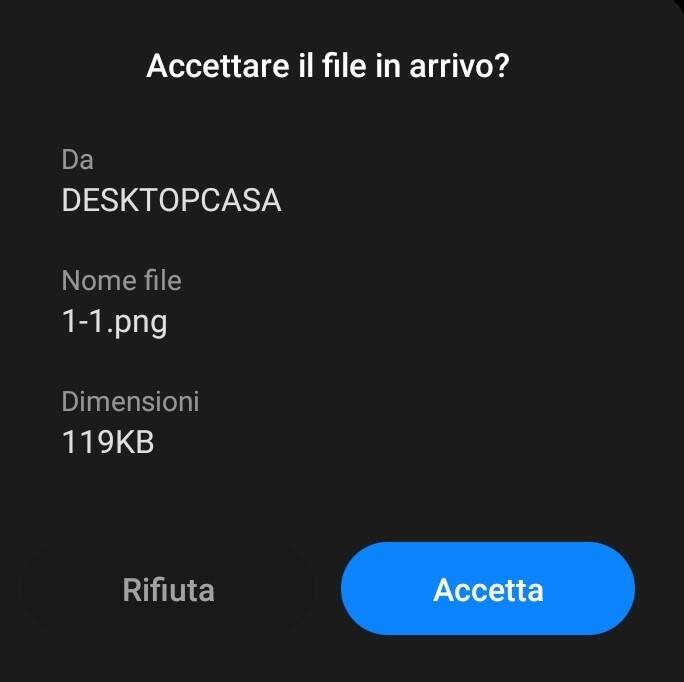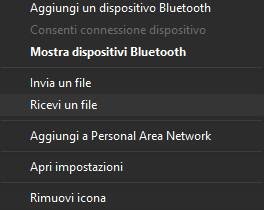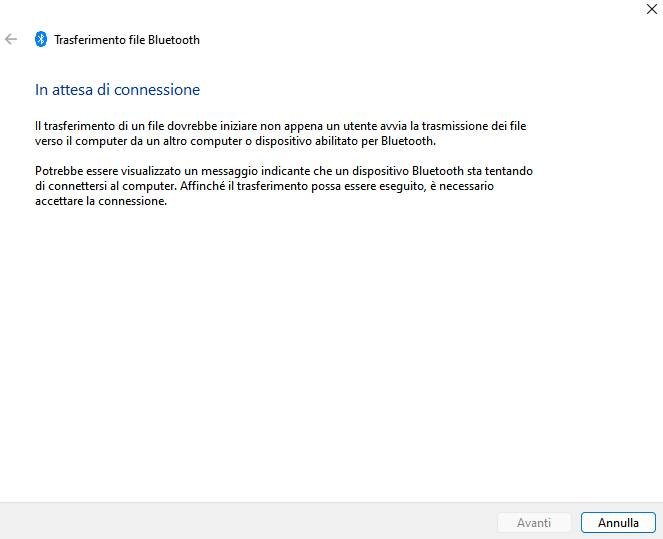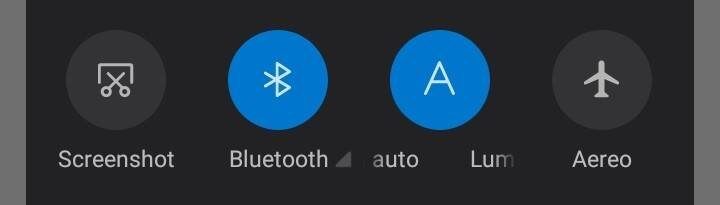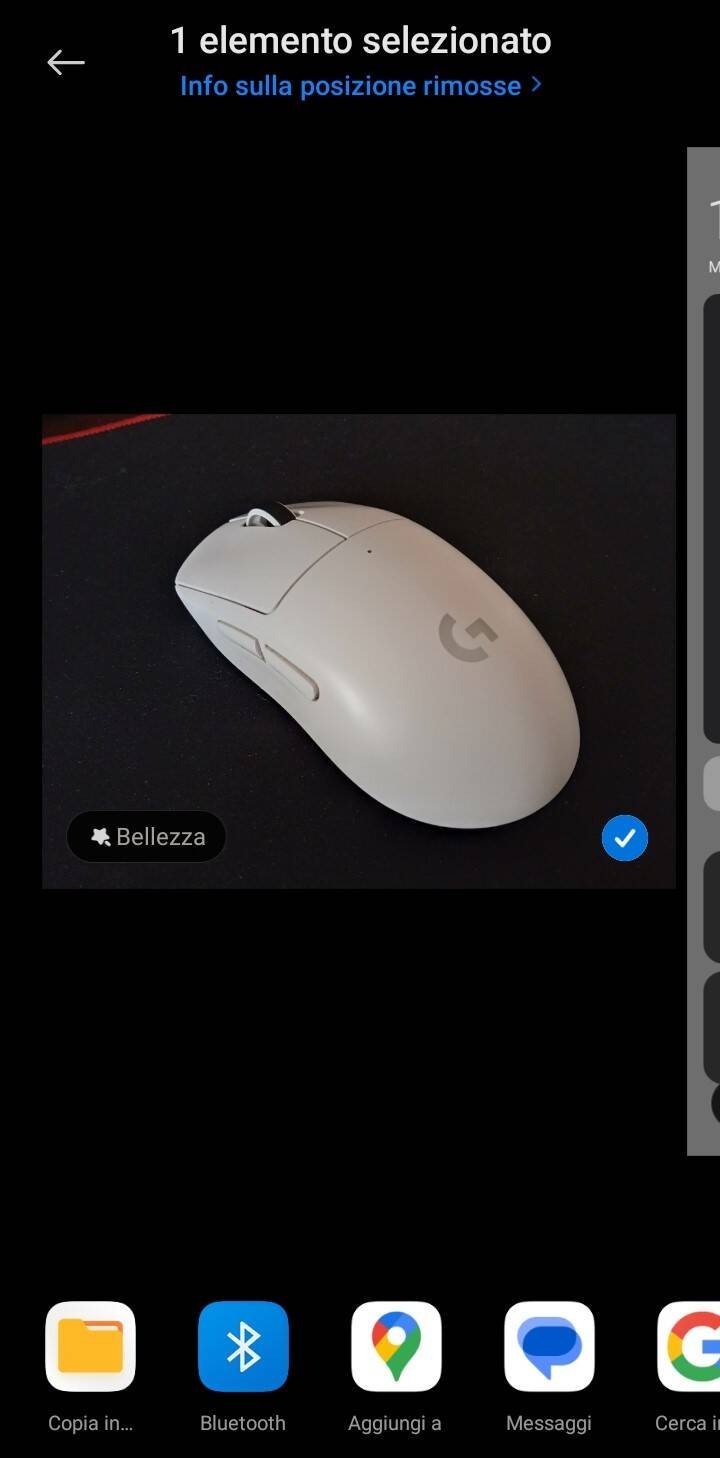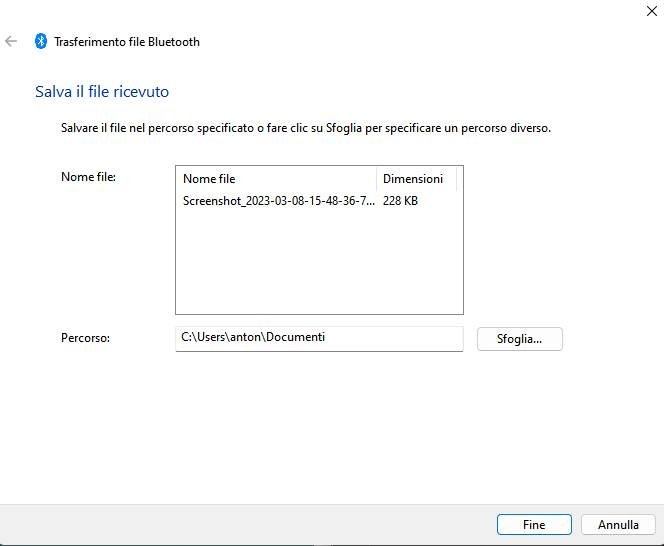Viviamo in un'epoca in cui inviare file tramite Wi-Fi è un gioco da ragazzi e si finisce per snobbare il protocollo di comunicazione Bluetooth, che ormai viene percepito come antiquato e lento. Tuttavia, si tratta di uno strumento assolutamente da non sottovalutare, in quanto il Bluetooth può risultare comodo ed estremamente facile da usare, senza contare che la stragrande maggioranza degli smartphone e dei computer portatili sono già equipaggiati con questa tecnologia.
In questa guida vi spiegheremo come inviare file da e verso il vostro PC Windows 11 usando un semplice smartphone Android. La procedura è molto simile anche per i dispositivi Apple.
Come impostare una connessione Bluetooth
La prima cosa da fare è impostare la connessione Bluetooth tra i due dispositivi. Fortunatamente, si tratta di un processo semplice come bere un bicchier d'acqua.
1. Attivate il Bluetooth per il vostro smartphone e rendete il dispositivo rilevabile.
2. Passate al menu delle impostazioni di Windows e dirigetevi su "Bluetooth e dispositivi". Accertatevi che il Bluetooth sia attivo e selezionate "Aggiungi dispositivo".
4. Selezionate Bluetooth.
5. Selezionate il dispositivo a cui connettervi.
6. Confermate il codice corretto tra i dispositivi e fate clic su "Accoppia" sullo smartphone e su "Connetti" in Windows.
7. I dispositivi sono ora accoppiati e connessi.
Come inviare un file da Windows allo smartphone via Bluetooth
Se vi trovate in un luogo senza connessione Internet oppure dovete condividere un file dal PC allo smartphone, il trasferimento via Bluetooth è la soluzione ideale. È facile e veloce, e non avete bisogno di cercare penne USB o usare connessioni WiFi scadenti. Basta selezionare il dispositivo di destinazione, il file e il gioco è fatto! Di seguito vi spiegheremo come trasferire un file dal PC Windows 11 al vostro smartphone.
1. Su Windows, fate clic sull'icona Bluetooth nella barra delle applicazioni e selezionate "Invia un file".
2. Selezionate il dispositivo e cliccate su Avanti.
3. Selezionate il file da inviare e cliccate su Avanti.
4. Sullo smartphone, accettate il trasferimento di file Bluetooth in arrivo. In pochi istanti il trasferimento sarà completato.
5. Fate clic su Fine per chiudere la finestra di dialogo.
Come ricevere un file via Bluetooth sul PC Windows
L'invio di un file a un PC Windows tramite Bluetooth è molto comodo, soprattutto quando si è in viaggio o si vuole condividere una foto con gli amici.
1. In Windows, cliccate sull'icona Bluetooth nella barra delle applicazioni e selezionate "Ricevi un file".
2. Windows attenderà una connessione da un dispositivo Bluetooth.
3. Assicuratevi che il Bluetooth sia abilitato sullo smartphone.
4. Selezionate l'elemento da condividere e cliccate su Condividi. In questo caso abbiamo scelto di condividere una foto dall'app della galleria.
5. Selezionare Bluetooth dall'elenco.
6. Selezionare il PC Windows come dispositivo Bluetooth e il file inizierà a essere trasferito.
7. In Windows, selezionare la directory in cui si desidera salvare il file e cliccate su Fine. Il trasferimento è ora completato.